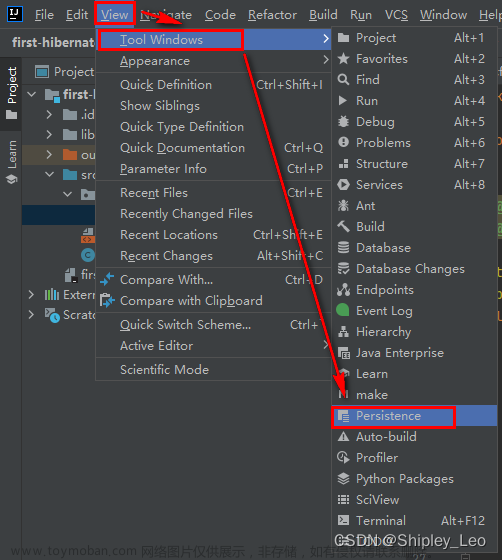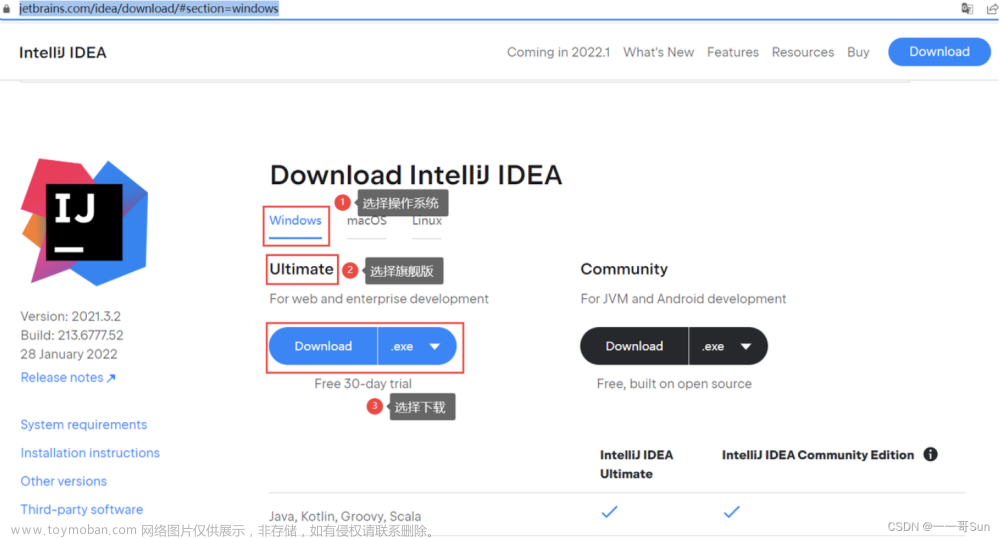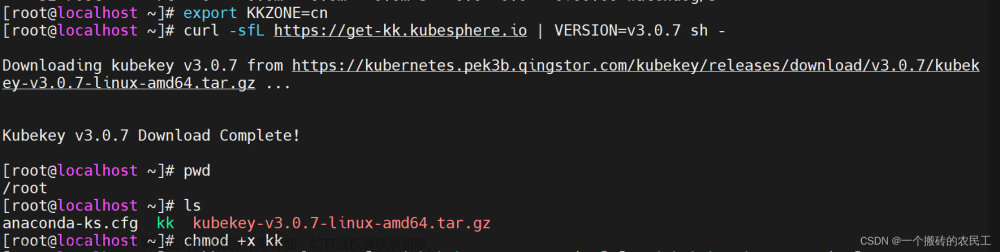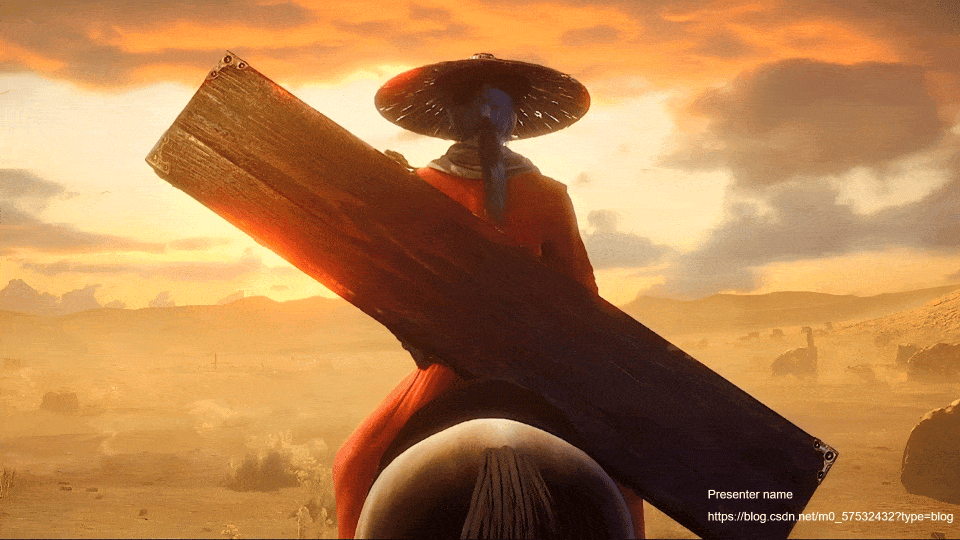学习 Java 的第二步应该从 IDEA 下手,本文介绍了它的安装及使用 ~文章来源地址https://www.toymoban.com/news/detail-722772.html
1. 下载安装包
- 打开 官网,点击 下载(嫌麻烦的可以直接找我要安装包)

- 点击 其他版本

- 下滑,找到 2021.1 的版本,然后单击

- 点击 2021.1-Windows x64(exe)

- 下载好后就得到一个 ideaIU-2021.1.exe 的执行文件

2. 安装 IDEA
- 在 D 盘中新建一个名为 IDEA 的文件夹

- 双击下载好的 ideaIU-2021.1.exe

- 点击 是

- 点击 Next >

- 点击 Browse…

- 选中刚创建好的 IDEA 文件夹,然后点击 确定

- 点击 Next >

- 勾选 64-bit launcher 和 Add launchers dir to the PATH ,点击 Next >

- 点击 Install

- 等待一会

- 点击 Finish

- 鼠标右键点击桌面上的 IntelliJ IDEA 2021.1 x64 ,点击 属性

- 点击 兼容性 ,勾选 以管理员身份运行此程序 ,点击 确定

- 双击 IntelliJ IDEA 2021.1 x64

- 点击 是

- 点击 OK

- 选中 Evaluate for free ,点击 Evaluate

- 点击 Continue

- 通过以上方式只能获得 30 天试用权,之后使用需要付费。但通过这种方式可以永久免费试用

3. IDEA 初步上手
3.1 创建新项目(输出 Hello world)
- 在 E 盘中创建一个文件夹,命名为 Project

- 在 Project 中再创建一个文件夹,命名为 Java ,以后所写的 Java 程序都可以放在这个文件夹里

- 双击 IntelliJ IDEA 2021.1 x64

- 点击 是

- 点击 +

- 点击 Next

- 勾选 Create project from template ,点击 Next

- 项目名称改为 demo

- 点击 … 修改项目路径

- 选中第 2 步中创建好的 Java 文件夹,点击 OK
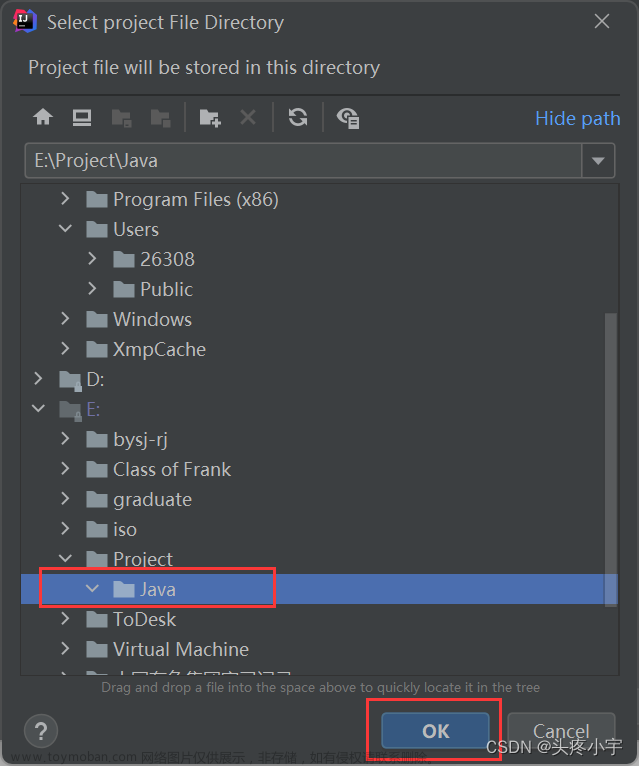
- 在后面添加 \demo

- 基础包改为 com.google.demo

- 点击 Finish

- 点击 Create

- 点击 Exclude directories…

- 点击 Congfigure Automatically

- 输入:
System.out.println("Hello world");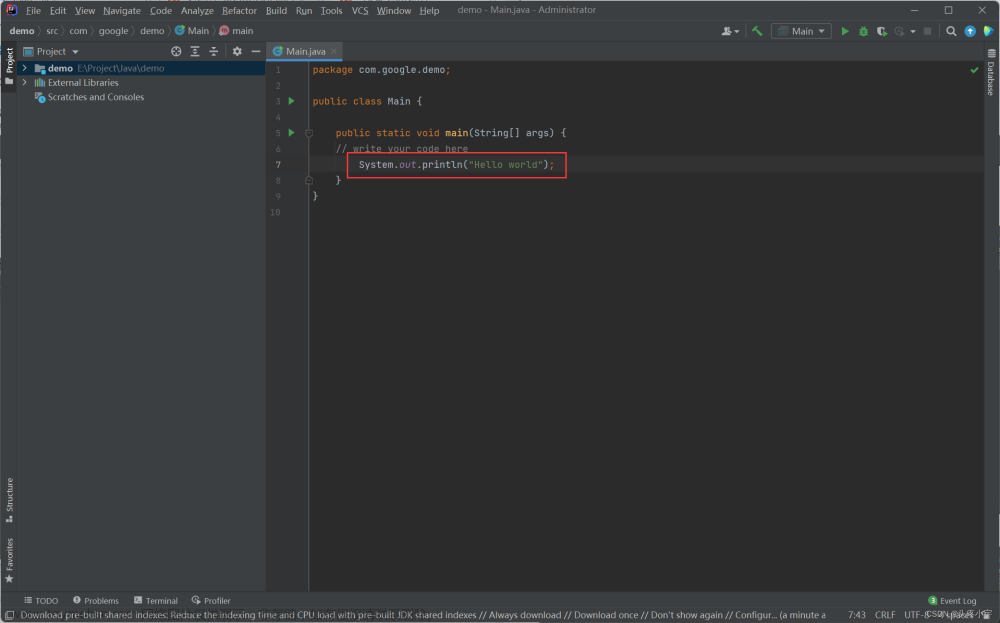
- 点击 ▶,开始运行

- 结果如下

3.2 调整字体大小
- 点击 File

- 点击 Settings…

- 点击 >

- 点击 Font

- Font 更换为 Consolas

- Size 改为 18

- 点击 OK

- 字体大小修改完毕

文章来源:https://www.toymoban.com/news/detail-722772.html
到了这里,关于2.IDEA的安装使用指南的文章就介绍完了。如果您还想了解更多内容,请在右上角搜索TOY模板网以前的文章或继续浏览下面的相关文章,希望大家以后多多支持TOY模板网!